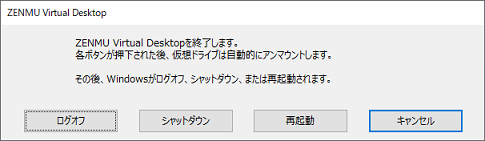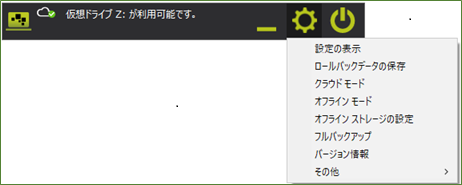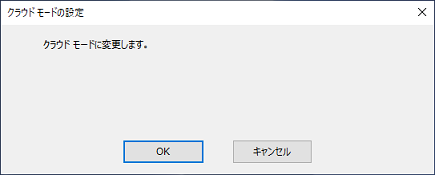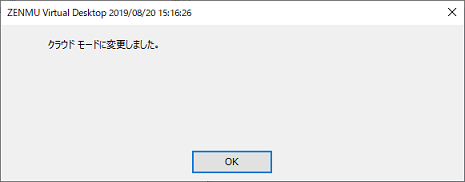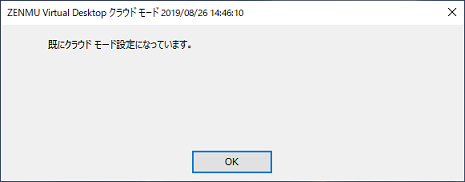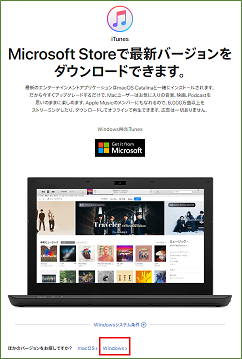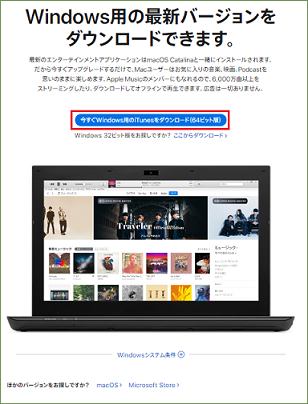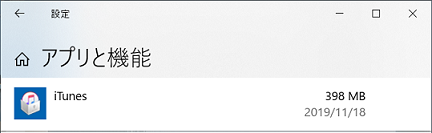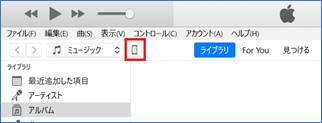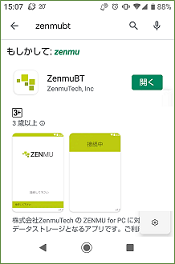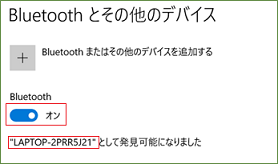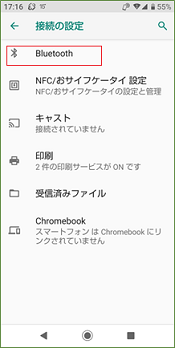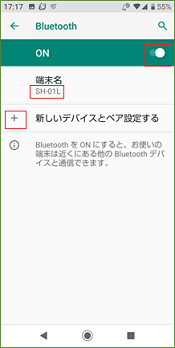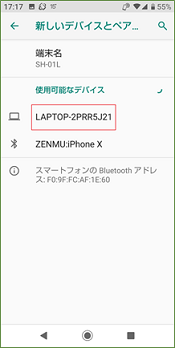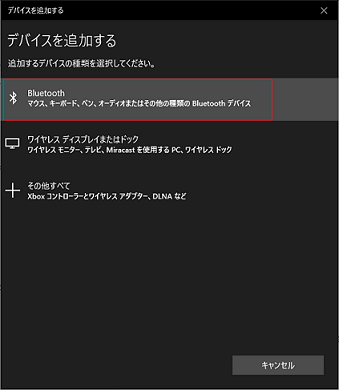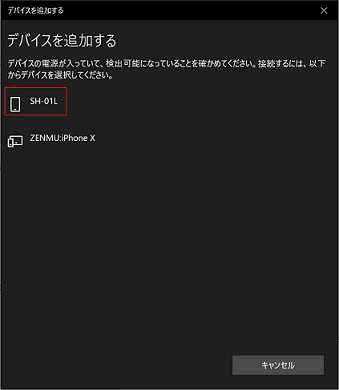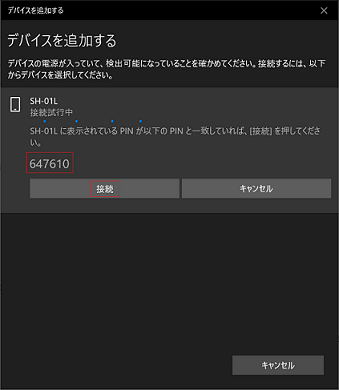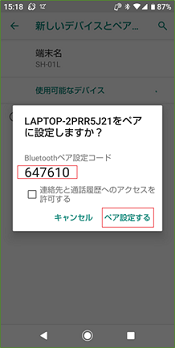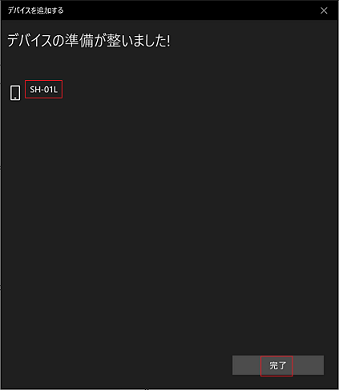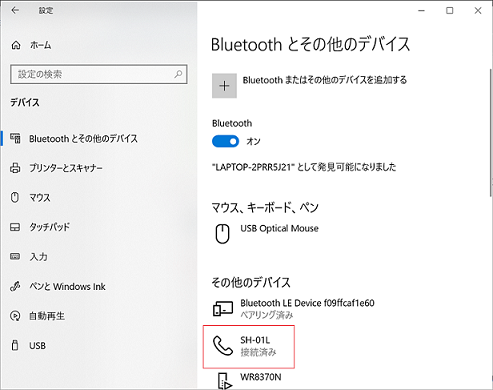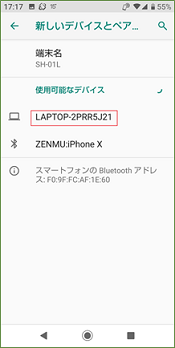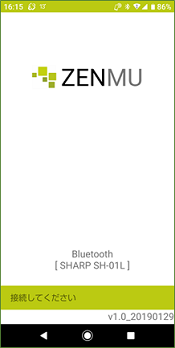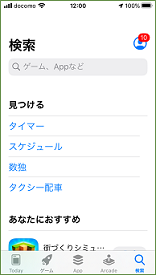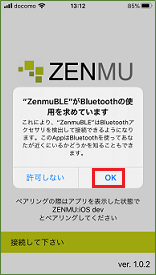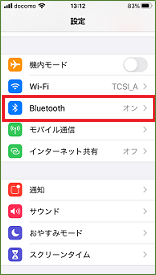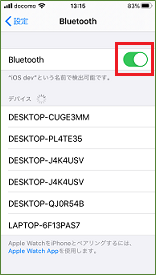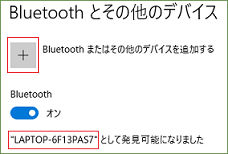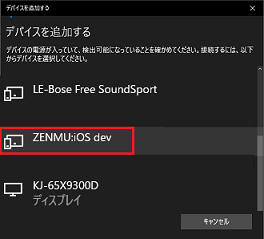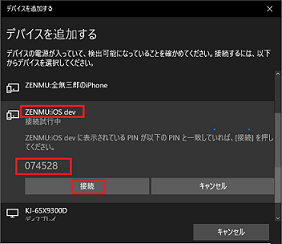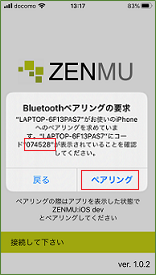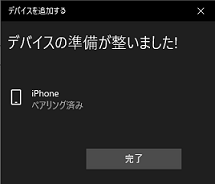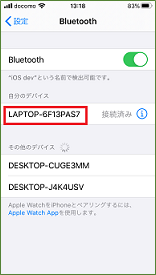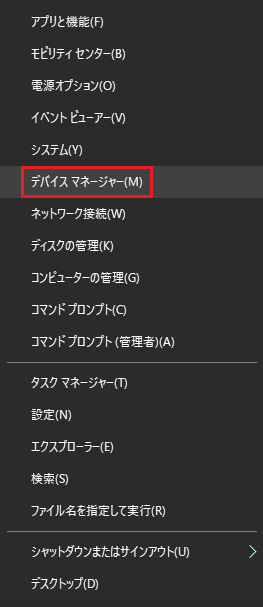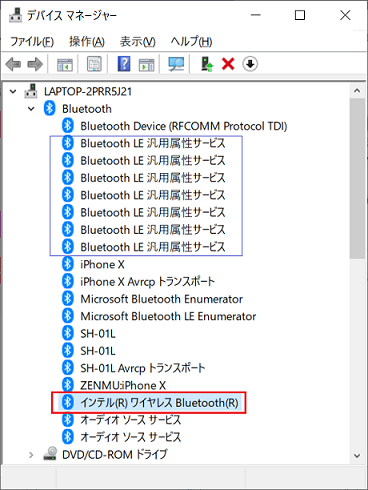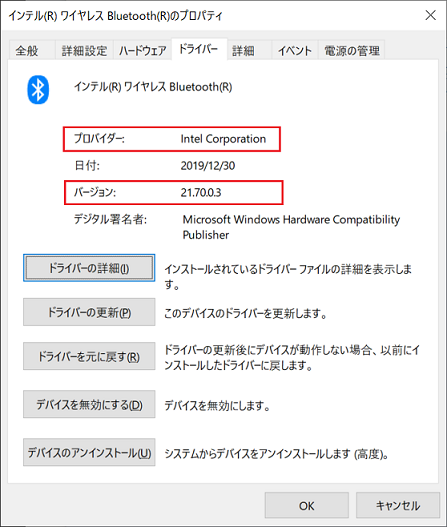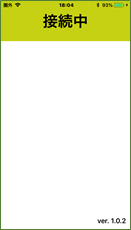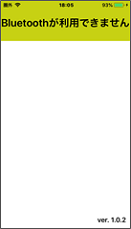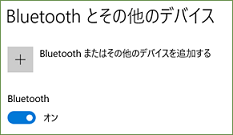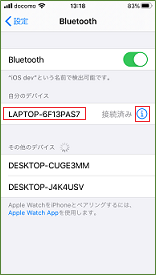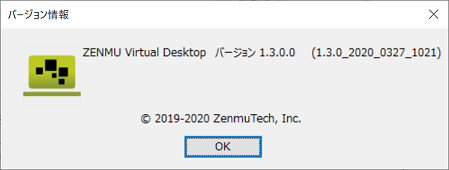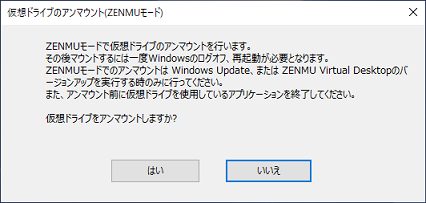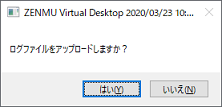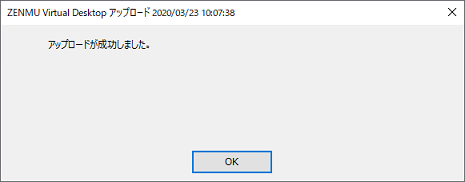7. ZENMUツールバーからの操作(ZENMUモードのみ)¶
本章では、ZENMUツールバーの選択項目からの操作方法について記載します。
ZENMUツールバーは、仮想ドライブ作成後初回マウント時にはデスクトップ画面の左上に表示されますが、任意の位置に移動可能です。次回マウント時には、前回アンマウント時に移動した位置に表示されます。

■ 左側 のアイコンをクリックすると、ツールバーが非表示になります。タスクトレイのZVDのアイコンをクリックすると再表示されます。
■ 右側 のアイコンをクリックすると、ZVDを終了し仮想ドライブを アンマウント してから、PCの「ログオフ」「再起動」「シャットダウン」を行います。
■ 中央 のアイコンをクリックすると、各種操作が可能です。以下に各操作方法を記述します。
7-1. 設定の表示¶
「ZENMU Virtual Desktopの設定」画面が表示されます。
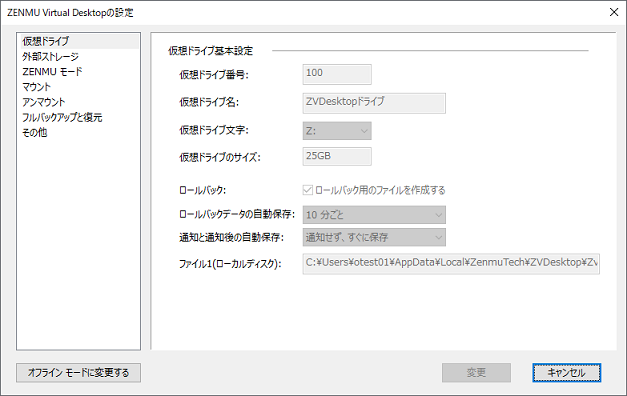
ZENMUツールバーから本画面が表示された場合、仮想ドライブはマウント状態のため、仮想ドライブの設定情報の確認および、クラウドストレージ/オフラインストレージの接続確認、オフラインストレージの設定、フルバックアップの実行が可能です。
詳細は 6. ZENMU Virtual Desktopの設定変更方法 をご参照下さい。
7-2. ロールバックデータの保存¶
ロールバックデータは、自動保存を設定されている場合は、ロールバックデータは定期的に自動保存されます。( 自動保存の設定方法は (1) 仮想ドライブ をご参照下さい。)
自動保存以外に、手動でロールバックデータの保存をすることが可能です。
ロールバックデータ保存中は保存中のダイアログが表示され、ZENMUツールバーが「ロールバックデータを保存しています」の状態になります。


仮想ドライブサイズが大きい場合は、PCのスペックにもよりますが実行終了までに 1~2分程度かかる場合があります。この間は仮想ドライブ上で開いているファイルの保存は不可能です。
7-3. クラウドモード¶
7-4. オフラインモード¶
クラウドモードからオフラインモードへの変更を行います。 下記のオプションを選択後「OK」をクリックすると変更されます。
「仮想ドライブのフルバックアップを作成後、オフラインモードにする」
オフラインモードに変更する前に仮想ドライブのフルバックアップを作成します。
外出時などオフラインストレージのみに接続して仮想ドライブを利用後、オフラインストレージを紛失すると仮想ドライブが復元出来なくなります。その対策としてフルバックアップを取得することで、この時点まで仮想ドライブを復元することが可能です。
※フルバックアップの詳細は 7-6. フルバックアップ をご参照下さい。
フルバックアップを作成中に「キャンセル」をクリックした場合は、オフラインモードに変更されません。
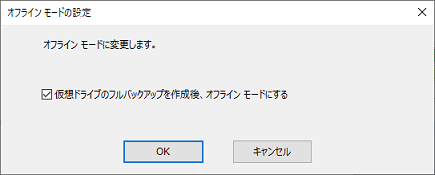
変更完了のメッセージが表示されるので、「OK」をクリックしメッセージを閉じます。
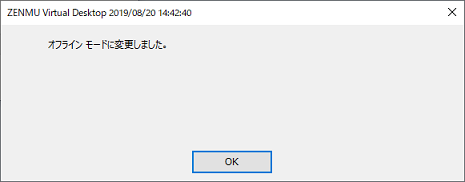
既にオフラインモードになっている場合、以下のダイアログが表示されます。
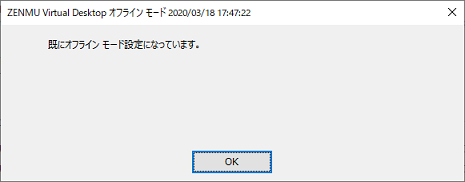
オフラインストレージが未設定の時は、以下のダイアログが表示されます。「オフラインストレージの設定」を先に行って下さい。
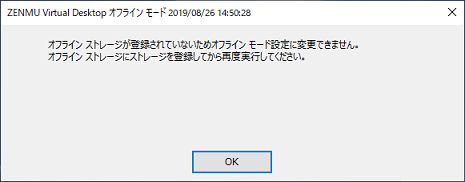
7-5. オフラインストレージの設定¶
オフラインストレージの新規設定/設定変更を行います。
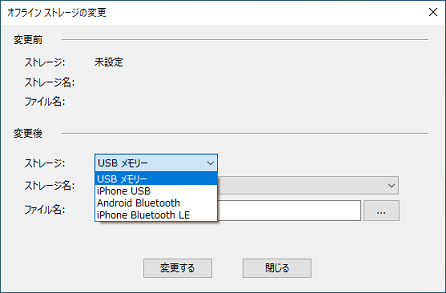
ストレージ:プルダウンより選択(USBメモリー/iPhone USB/Android Bluetooth/iPhone Bluetooth LE)
ストレージ名:プルダウンより選択(対象のストレージが複数ある場合はプルダウンで選択が必要)
ファイル名:デフォルト表示されている分散ファイル2のフォルダー/ファイル名を、必要があれば変更
変更する:設定したオフラインストレージを新規設定/変更 「変更する」をクリックすると続けてオフラインモードへの変更のメッセージが表示されるので必要に応じてオフラインモードに変更します。
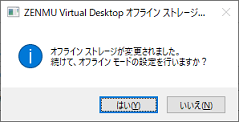
オフラインストレージには、以下4種類のストレージが選択可能です。
(1) USBメモリー (オフラインストレージ)¶
USBメモリーは、USB規格に定められている、VID(Vendor ID)、PID(Product ID)、シリアルナンバー(USB規格ではオプション)を保持しているUSBメモリーのみがご使用可能です。
(2) iPhone USB接続 (オフラインストレージ)¶
iPhone USB接続を利用する場合は、オフラインストレージ設定前にPCにデスクトップ版のiTunesをインストールし、iTunesからiPhoneが参照出来る状態になっている必要があります。
⓵. iTunesのインストール¶
■ iTunesについて
iTunesは、Windows10用にデスクトップ版、ユニバーサルWindowsプラットフォーム(以下UWP)版の2種類がリリースされています。
ZVDでは デスクトップ版 のインストールが必要となります。
■ デスクトップ版iTunesの入手とインストール
以下の方法で、デスクトップ版iTunesを入手して下さい。
Webブラウザで以下のページを開きます。
Webページ下部の「ほかのバージョンをお探しですか?」の右側に表示されている「Windows」をクリックします。
「iTunes64Setup.exe」がダウンロードされるので、インストールして下さい。
⓶. iPhone と iTunes の接続¶
(3) Android Bluetooth接続 (オフラインストレージ)¶
Android と PCをBluetoothで接続し、オフラインストレージとして設定することが可能です。
Android Bluetooth 接続を利用する場合は、事前にAndroidにAndroid用アプリケーション(ZenmuBT)をインストールし、AndroidとPCをペアリングする必要があります。
⓵. Android用アプリケーション(ZenmuBT)のインストール¶
⓶. AndroidとPCとのペアリング¶
1). PCの「Windowsの設定」-「デバイス」-「Bluetoothとその他のデバイス」でBluetoothを「オン」にします。PCの「デバイス名」が表示されます。
2). Androidの設定から、BluetoothをONにします。(設定の以降のBluetoothの配置メニューはAndroidの機種によって異なります。) BluetoothがONにし、Andoroid の機種名が表示されることを確認します。「新しいデバイスとペア指定する」の「+」をタップします。(本表示もAndroidの機種によって異なります)
3). Androidに「使用可能なデバイス」が表示され、1)で確認したPCの「デバイス名」が表示されていることを確認します。
4). PC側で「Bluetoothまたはその他のデバイスを追加する」の「+」をクリックします。
5). 「デバイスを追加する」画面が表示されますので、「Bluetooth」をクリックします。
6). 2)で確認したAndroidの「デバイス名」をクリックします。
7). ペアリング設定のためのPINが同一であることを確認して、PCの「接続」をクリックし、Androidの「ペア設定する」をタップします。
8). PC側に「デバイスの準備が整いました!」と表示されるので、Androidのデバイス名を確認して「完了」をクリックします。「Bluetoothとその他のデバイス」にAndroidデバイスが「接続済み」と表示されます。
9). Android側の「使用可能なデバイス」、PCのデバイス名が表示されます。
⓷. AndroidのZenmuBTアプリの起動¶
AndroidのZenmuBTアプリを起動します。オフラインストレージにAndroid Bluetoothを設定した場合は、常に「ZenmuBT」を起動状態にして下さい。
Androidの機種・バージョンによって、アプリケーションの画面が前面に表示されていない場合、一定時間でアプリケーションが終了されることがありますので、「ZenmuBT」を前面に表示した状態でご利用頂くことを推奨します。
Android Bluetoothをオフラインストレージとして設定している場合のご注意事項
注釈
(4) iPhone Bluetooth LE(BLE)接続 (オフラインストレージ)¶
iPhoneとPCをBluetooth LE(BLE)で接続し、オフラインストレージとして設定することが可能です。
警告
BLE接続については、PC内蔵Bluetoothでは安定して動作しない機種があります。そのため、Bluetooth USBアダプタをご使用いただくことを推奨いたします。動作検証済みのBluetooth USB アダプタは次の通りです。* CSR : CSR 4.0* ELECOM : LBT-UAN05C2iPhone BLE 接続を利用する場合は、事前にiPhoneにiPhone用アプリケーション(ZenmuBLE)をインストールし、ZenmuBLE アプリとPCをペアリングする必要があります。
※オフラインストレージに設定した iPhone Bluetooth LE が接続できない場合は、「⓹. iPhone Bluetooth LE 接続が出来なくなった場合のトラブルシーティング」を参照してください。
⓵. iPhone用アプリケーション(ZenmuBLE)のインストール¶
⓶. ZenmuBLEアプリの起動¶
⓷. iPhone ZenmuBLEアプリとPCとのペアリング¶
1). iPhoneの設定から、BluetoothをONにします。
2). 仮想ドライブを作成したPCが既にペアリングされていないか確認します。ペアリングされている場合は 必ず削除 してください。
3). iPhoneのZenmuBLEアプリを前面に表示させます。
4). PCの「Windowsの設定」-「デバイス」-「Bluetoothとその他のデバイス」でBluetoothをオンにします。
5). PC側に使用可能なデバイスが表示されますので、2)で表示された "ZENMU:iPhone名" を選択します。
6). PCとiPhone 双方にペアリングのためのPINが表示されます。
7). PCに「デバイスの準備が整いました! iPhone ペアリング済み」と表示されます。「完了」をクリックすると、「Bluetoothとその他のデバイス」- 「その他のデバイス」にペアリングした "iPhone名" が表示されます。
8). iPhone側にペアリングした "PC名" の状態が「接続済み」と表示されます。
⓸. 補足:iPhone ZenmuBLEアプリについて¶
iPhone Bluetooth LE をオフラインストレージとして設定している場合のご注意事項
注釈
オフラインモードで仮想ドライブ利用中は、iPhoneのBluetooth をONにし、ZenmuBLEアプリ起動してPCとiPhone がBluetooth通信可能な距離して下さい。それ以外の場合は仮想ドライブが利用不可となります。
ご利用のPCのBluetooth Driverを確認したい場合は、スタートボタンを右クリックし、「デバイスマネージャー」をクリックします。
「Bluetooth」をクリックし、対象のドライバを右クリックしてプロパティを開きます。(なおBluetooth LE のペアリングを行うと、「Bluetooth LE 汎用属性サービス」がドライバに表示されます。
なお、ZenmuBLE アプリはマウント状態(左)、アンマウント状態(中央)、iPhone の BluetoothOFF状態(右)で以下の様に表示が変わります。
⓹. iPhone Bluetooth LE 接続が出来なくなった場合のトラブルシーティング¶
Windows PC と iPhone の Bluetooth LE 接続は、接続が不安定になることがあり、オフラインストレージに接続できない状態になる可能性があります。
その場合はトラブルシューティングとして以下を実施してください。
1). PCのBluetoothをオフし、再度オンにし待つ(1分程度)。
2). 1)で再接続しない場合は、iPhoneのZenmuBLE アプリを閉じ、iPhone のBluetooth をOFFにする。再度 iPhone のBluetoothを on にし、ZenmuBLE アプリを開き1分程度待つ。
3). 2)で再接続しない場合でかつ、クラウドストレージに接続されている場合、まずクラウドモードに変更してください。そしてZENMUツールバーの一番左のボタンより「再起動」(アンマウントして再起動します)を行い、再度ZVDスタート画面より「START」をクリックしマウントする。
4). 2)で再接続しない場合でクラウドストレージに接続されていない場合、または、3)で再接続しない場合は以下の手順で再ペアリングを行う。
iPhone のBluetoothの画面で、PCの名前の「i」マークをタップし、「このデバイスの登録を解除」をタップしペアリングを削除します。
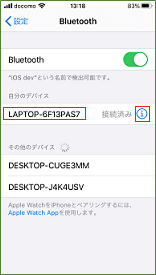
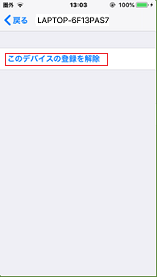
PCの「設定」-「デバイス」-「Bluetoothとその他のデバイス」で 「ZENMU:iPhone名」をクリックし「デバイスの削除」をクリックします。同様に、「iPhone名」をクリックし「デバイスの削除」をクリックします。
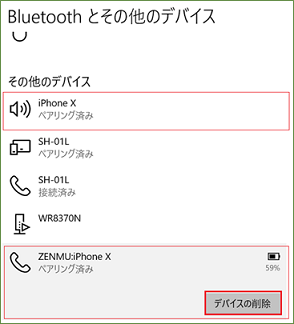
再度ペアリングを行う。(手順は「⓷. iPhone ZenmuBLEアプリとPCとのペアリング」を参照してください )
7-6. フルバックアップ¶
(6) フルバックアップと復元 をご参照下さい。
7-7. バージョン情報¶
7-8. その他 - 仮想ドライブのアンマウント¶
「仮想ドライブのアンマウント」機能は、仮想ドライブをご利用のWindowsユーザーで以下のことを行う目的でご使用可能となっています。
Windows Updateの適用
ZVDのアップグレード
ZVD以外のアプリケーションのインストール
ご利用のPCメーカー付属のアプリケーションのアップデート等
仮想ドライブはアクセス不可となりますが、Windowsボタンや、タスクバーなどデスクトップの画面は表示されます。
ただし、デスクトップ自体は仮想ドライブにあるため、デスクトップに保存したデータはご使用出来ません。
注釈
仮想ドライブはアンマウントされているため利用出来ません。仮想ドライブを利用可能な状態でインストール等を行うと、インストーラーが自動的にPCを再起動した等の場合は、仮想ドライブのデータを保存出来ず仮想ドライブが壊れたり、ロールバックする可能性があります。そのため、インストール時は必ずZENMUツールバーの「その他」-「仮想ドライブのアンマウント」より仮想ドライブのアンマウントを行って下さい。
「仮想ドライブのアンマウント(ZENMUモード)」画面で「はい」をクリックすると、ZENMUモードのままで仮想ドライブのアンマウントを行います。
「デスクトップ/エクスプローラーの表示」をクリックすると、デスクトップが表示されます。「デスクトップ/エクスプローラーの表示」を再度クリックすると、エクスプローラーが起動します。
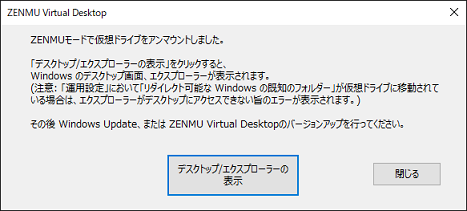
Windowsボタンや、タスクバーなどデスクトップの画面が表示されます。ただしデスクトップ自体は仮想ドライブにあるため、デスクトップに保存したデータはご使用出来ません。
なお、「閉じる」をクリックすると、デスクトップ画面が黒くなり、ZENMUツールバーのみ表示されます。
注釈
仮想ドライブの作成時に、仮想ドライブへ移動するフォルダーとして、「リダイレクト可能なWindowの既知フォルダー」にチェックを入れた場合( (2) 詳細設定 参照)、アンマウント中のため仮想ドライブにリダイレクトされたデスクトップ等が利用出来ません。そのためWindowsのエラー画面が表示されますが、これはWindowsの仕様であり、問題はありません。「OK」をクリックし、エラー画面を閉じて下さい。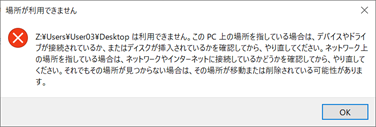
ZENMUツールバーは以下の状態になります。